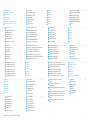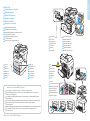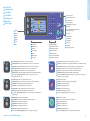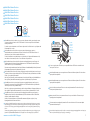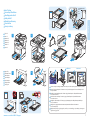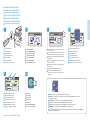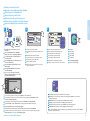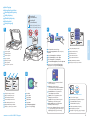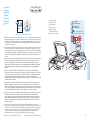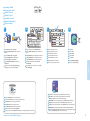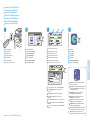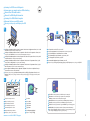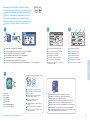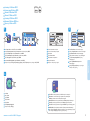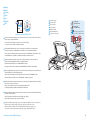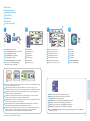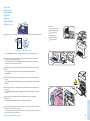Sidan laddas...
Sidan laddas...

3
www.xerox.com/office/WC3615support
Printer Basics
www.xerox.com/office/WC3615supplies
2
1
Printer Tour
Kennismaking met de printer
Skrivargenomgång
Bli kjent med skriveren
Oversigt over printer
Tulostimen esittely
Γνωριµία µε τον εκτυπωτή
For ordering supplies, contact your local reseller, or visit the Xerox
®
Supplies website.
Als u verbruiksartikelen wilt bestellen, neemt u contact op met uw plaatselijke leverancier of bezoekt u de
website Xerox
®
-verbruiksartikelen.
För beställning av förbrukningsmaterial, kontakta en lokal återförsäljare eller besök webbplatsen för Xerox
®
förbrukningsmaterial.
Hvis du vil bestille rekvisita, kan du kontakte den lokale forhandleren eller gå til nettstedet for rekvisita fra Xerox
®
.
Hvis du vil bestille forbrugsstoffer, skal du kontakte din lokale forhandler eller gå til webstedet
Xerox
®
-forbrugsstoffer.
Halutessasi tilata tarvikkeita ota yhteyttä paikalliseen jälleenmyyjään tai käy Xeroxin
®
Tarvikkeet-verkkosivuilla.
Για να παραγγείλετε αναλώσιµα, επικοινωνήστε µε τον τοπικό µεταπωλητή, ή επισκεφθείτε τον ιστότοπο
αναλωσίµων της Xerox
®
.
Fuser
Fuser
Fixeringsenhet
Fikseringsmodul
Fusermodul
Kiinnityslaite
Φούρνος
Trays 1–2
Lade 1–2
Magasin 1–2
Magasin 1–2
Magasin 1–2
Alustat 1–2
ίσκοι 1–2
Bypass Tray
Handmatige invoer
Snabbmagasin
Spesialmagasin
Specialmagasin
Ohisyöttöalusta
ίσκος Bypass
Duplex Automatic Document Feeder
Duplex automatische documentinvoer
Automatisk dokumentmatare för dubbelsidiga original
Tosidig automatisk originalmater
Automatisk dokumentfremfører til duplex
Originaalien syöttölaite
Αυτόµατος τροφοδότης εγγράφων διπλής όψης
Toner Cartridge
Tonercassette
Färgpulverkassett
Fargepulverkassett
Tonerpatron
Värikasetti
Κασέτα γραφίτη
Jam Access
Toegang tot papierstoringen
Åtkomst vid papperskvadd
Tilgang ved papirstopp
Adgang til papirstop
Tukkeumanselvitysalueet
Πρόσβαση σε εµπλοκές
EN
NL
SV
NO
DA
FI
EL
EN
NL
SV
NO
DA
FI
EL
EN
NL
SV
NO
DA
FI
EL
EN
NL
SV
NO
DA
FI
EL
EN
NL
SV
NO
DA
FI
EL
EN
NL
SV
NO
DA
FI
EL
EN
NL
SV
NO
DA
FI
EL
EN
NL
SV
NO
DA
FI
EL
Smart Kit Drum Cartridge
Smart-kit afdrukmodule
Smart Kit-trumkassett
Smart Kit-trommelkassett
Smart Kit-tromlemodul
Smart Kit -rumpukasetti
Φύσιγγα τυµπάνου Smart Kit
NL
EN
SV
NO
DA
FI
EL

4
www.xerox.com/office/WC3615support
Printer Basics
1
2
3
CA
4
5
6
CA
1 2
ABC@:./
3
DEF
4
GHI
5
JKL
6
MNO
7
PQRS
8
TUV
9
WXYZ
0
-_~
C
#
1
2
3
4
5
6
Control Panel
Bedieningspaneel
Kontrollpanel
Kontrollpanel
Betjeningspanel
Ohjaustaulu
Πίνακας ελέγχου
Menus
Menu's
Menyer
Menyer
Menuer
Valikot
Μενού
Services Home displays main services, such as copy, scan, and fax.
Startpagina Functies - geeft de hoofdfuncties weer, zoals kopiëren, scannen en faxen.
Tjänster Hem visar huvudsakliga funktioner såsom kopiering, scanning och faxning.
Startvindu for tjenester viser hovedtjenester, som å kopiere, skanne og fakse.
Alle opgavetyper viser hovedfunktioner, f.eks. kopiering, scanning og fax.
Kaikki palvelut tuo näkyviin tärkeimmät palvelut, kuten kopioinnin, skannauksen ja faksin.
Με το πλήκτρο Αρχική σελίδα υπηρεσιών εµφανίζονται οι κύριες υπηρεσίες, όπως η
αντιγραφή, η σάρωση και το φαξ.
Job Status displays active, held, completed, and secure jobs.
Opdrachtstatus - geeft actieve, vasthouden, voltooide en beveiligde opdrachten weer.
Jobbstatus visar aktiva, kvarhållna, slutförda och skyddade jobb.
Jobbstatus viser aktive, tilbakeholdte, fullførte og sikre jobber.
Opgavestatus viser aktive, tilbageholdte, udførte og fortrolige opgaver.
Töiden tila tuo näkyviin aktiiviset, pidätetyt, valmiit ja suojatut työt.
Με το πλήκτρο Κατάσταση εργασίας εµφανίζονται οι ενεργές, δεσµευµένες, ολοκληρωµένες και
ασφαλείς εργασίες.
Machine Status displays settings and information.
Apparaatstatus Hiermee worden instellingen en informatie weergegeven.
Maskinstatus visar inställningar och information.
Maskinstatus viser innstillinger og informasjon.
Maskinstatus viser indstillinger og information.
Koneen tila tuo näkyviin asetukset ja muut tiedot.
Με το πλήκτρο Κατάσταση µηχανήµατος εµφανίζονται ρυθµίσεις και πληροφορίες.
Clear All clears previous and changed settings for the current service.
Alles wissen - hiermee worden vorige en gewijzigde instellingen voor de huidige functie gewist.
Återställ allt rensar tidigare och ändrade inställningar för den aktuella funktionen.
Slett alt fjerner tidligere og endrede innstillinger for den gjeldende tjenesten.
Slet alle sletter tidligere og ændrede indstillinger for den aktuelle funktion.
Nollaa kaikki nollaa valitun palvelun aiemmat, muutetut asetukset.
Με το πλήκτρο Καθαρισµός όλων γίνεται απαλοιφή των προηγούµενων και τροποποιηµένων
ρυθµίσεων της τρέχουσας υπηρεσίας.
Cancel stops the current job.
Annuleren - hiermee wordt de huidige opdracht geannuleerd.
Avbryt avbryter det pågående jobbet.
Avbryt stopper den gjeldende jobben.
Annuller stopper den aktuelle opgave.
Peruuta peruuttaa käynnissä olevan työn.
Με το πλήκτρο Ακύρωση τερµατίζεται η τρέχουσα εργασία.
Start starts the selected job.
Start - hiermee wordt de geselecteerde opdracht gestart.
Start startar det valda jobbet.
Start starter den valgte jobben.
Start starter den valgte opgave.
Käynnistä käynnistää valitun työn.
Με το πλήκτρο Έναρξη πραγµατοποιείται έναρξη της επιλεγµένης εργασίας.
Job Controls
Opdrachtfuncties
Jobbfunktioner
Jobbkontroller
Opgavevalg
Työn ohjaus
Στοιχεία ελέγχου εργασίας
Alphanumeric Keypad
Alfanumeriek toetsenblok
Alfanumeriskt tangentbord
Alfanumerisk tastatur
Alfanumerisk tastatur
Kirjain- ja numeronäppäimistö
Αλφαριθµητικό πληκτρολόγιο
Touch screen
Aanraakscherm
Pekskärm
Berøringsskjerm
Skærm
Kosketusnäyttö
Οθόνη αφής
Power Saver On/Off
Energiespaarstand aan/uit
Strömsparläge på/av
Strømsparing på/av
Aktiver/inaktiverer energisparer.
Virransäästö
Ενεργοποίηση/απενεργοποίηση λειτουργίας
εξοικονόµησης ενέργειας
EN
NL
SV
NO
DA
FI
EL
EN
NL
SV
NO
DA
FI
EL
EN
NL
SV
NO
DA
FI
EL
EN
NL
SV
NO
DA
FI
EL
EN
NL
SV
NO
DA
FI
EL
EN
NL
SV
NO
DA
FI
EL
EN
NL
SV
NO
DA
FI
EL
EN
NL
SV
NO
DA
FI
EL
EN
NL
SV
NO
DA
FI
EL
EN
NL
SV
NO
DA
FI
EL
EN
NL
SV
NO
DA
FI
EL
EN
NL
SV
NO
DA
FI
EL

5
www.xerox.com/office/WC3615support
Printer Basics
CA
1 2
ABC@:./
3
DEF
4
GHI
5
JKL
6
MNO
7
PQRS
8
TUV
9
WXYZ
0
-_~
C
#
12
http://xxx.xxx.xxx.xxx
3
CentreWare Internet Services
CentreWare Internet Services
CentreWare Internet Services
CentreWare Internet Services
CentreWare Internet Services
CentreWare Internet Services
CentreWare Internet Services
EN
CentreWare Internet Services enables you to access printer configuration details, paper and supplies status,
job status, and diagnostic functions over a TCP/IP network. You can also manage fax, email, and network
scanning address books.
For details on printer administration, see the Features chapter in the User Guide located on your Software and
Documentation disc or online.
NL
Via CentreWare Internet Services hebt u toegang tot printerconfiguratiegegevens, papier- en
verbruiksartikelenstatus, opdrachtstatus en diagnostische functies via een TCP/IP-netwerk. U kunt ook
adresboeken voor faxen, e-mail en netwerkscannen beheren.
Zie het hoofdstuk Functies van de Handleiding voor de gebruiker op de Software and Documentation cd (cd
met software en documentatie) of online voor meer informatie over printerbeheer.
SV
Med CentreWare Internet Services kan du få information om skrivarkonfiguration, status för papper och
förbrukningsmaterial, jobbstatus och diagnostikfunktioner via ett TCP/IP-nätverk. Du kan även hantera
adressböcker för fax, e-post och nätverksskanning.
Information om skrivaradministration finns i kapitlet Funktioner i Användarhandbok på skivan Software and
Documentation (Programvara och dokumentation) och online.
NO
Med CentreWare Internet Services får du tilgang til informasjon om skriverens konfigurasjon, status for papir
og rekvisita, jobbstatus og diagnosefunksjoner via et TCP/IP-nettverk. Du kan også administrere adressebøker
for faks, e-post og skanning via nettverket.
Hvis du vil ha mer informasjon om skriveradministrasjon, kan du se kapitlet Funksjoner i Brukerhåndbok som
finnes på CDen Software and Documentation (programvare og dokumentasjon) eller på Internett.
DA
CentreWare Internet Services giver adgang til oplysninger om printerkonfiguration, status for papir og
forbrugsstoffer, opgavestatus og diagnostiske funktioner via et TCP/IP-netværk. Du kan også administrere
adressebøger for fax, e-mail og netværksscanning.
Hvis du vil se oplysninger om printeradministration, skal du se kapitlet Funktioner i Betjeningsvejledning, som
findes på disken Software and Documentation CD (cd-rom med software og dokumentation) eller online.
FI
CentreWare Internet Services -palveluiden avulla voit tarkastella tulostimen kokoonpanoa, paperin ja
tarvikkeiden tilaa, töiden tilaa ja diagnostiikkatoimintoja TCP/IP-verkon kautta. Lisäksi voit hallita faksi-,
sähköposti- ja verkkoskannausosoitteistoja.
Lisätietoja tulostimen hallinnasta on Software and Documentation (Ohjelmisto ja ohjeisto) -levyn
käyttöoppaan kohdassa Toiminnot tai verkossa.
EL
Οι υπηρεσίες CentreWare Internet Services επιτρέπουν την πρόσβαση στις λεπτοµέρειες διαµόρφωσης του εκτυπωτή,
στην κατάσταση χαρτιού και αναλωσίµων, στην κατάσταση εργασιών και στις λειτουργίες διαγνωστικού ελέγχου µέσω
ενός δικτύου TCP/IP. Επίσης, µπορείτε να διαχειριστείτε βιβλία διευθύνσεων των υπηρεσιών φαξ, email και σάρωσης
δικτύου.
Για λεπτοµέρειες σχετικά µε τη διαχείριση του εκτυπωτή, ανατρέξτε στο κεφάλαιο Λειτουργίες στον Οδηγό χρήσης που
βρίσκεται στο
Software and Documentation
CD (CD λογισµικού και συνοδευτικών εγγράφων) ή στο ιαδίκτυο.
EN
To connect, type the printer IP address in your computer Web browser. The IP address is available on the
control panel touch screen.
NL
Anslut till webbgränssnittet genom att ange skrivarens IP-adress i webbläsaren på datorn. IP-adressen finns
angiven på skrivarens pekskärm.
SV
Anslut till webbgränssnittet genom att ange skrivarens IP-adress i webbläsaren på datorn. IP-adressen finns
angiven på skrivarens pekskärm.
NO
Kople til ved å skrive inn skriverens IP-adresse i nettleseren på datamaskinen. IP-adressen finner du på
kontrollpanelet på skriverens skjerm.
DA
Indtast printerens IP-adresse i computerens webbrowser for at oprette forbindelse. IP-adressen vises på
betjeningspanelets berøringsskærm.
FI
Tulostimeen muodostetaan yhteys kirjoittamalla sen IP-osoite web-selaimeen. IP-osoitteen saa näkyviin
ohjaustaulun kosketusnäyttöön.
EL
Για να συνδεθείτε, πληκτρολογήστε τη διεύθυνση ΙΡ του εκτυπωτή στο πρόγραµµα περιήγησης Web του υπολογιστή σας.
Η διεύθυνση IP είναι διαθέσιµη στην οθόνη αφής του πίνακα ελέγχου.
EN
NL
SV
NO
DA
FI
EL
www.xerox.com/office/WC3615docs
English
Deutsch
Español
Français
Italiano
Português
Русский

6
www.xerox.com/office/WC3615support
Printing
60–216 g/m
2
(16 lb. Bond–80 lb. Cover)
Executive..................7.25 x 10.5 in.
Letter.........................8.5 x 11.0 in.
Folio...........................8.5 x 13.0 in.
Oficio.........................8.5 x 13.5 in.
Legal..........................8.5 x 14.0 in.
A5...............................148 x 210 mm
B5 ...............................176 x 250 mm
A4...............................210 x 297 mm
Monarch...................3.9 x 7.5 in.
#10.............................4.12 x 9.5 in.
DL ...............................110 x 220 mm
C5 ...............................162 x 229 mm
60–216 g/m
2
(16 lb. Bond–80 lb. Cover)
Executive..................7.25 x 10.5 in.
Letter.........................8.5 x 11.0 in.
Folio...........................8.5 x 13.0 in.
Oficio.........................8.5 x 13.5 in.
Legal..........................8.5 x 14.0 in.
A5...............................148 x 210 mm
B5 ...............................176 x 250 mm
A4...............................210 x 297 mm
1 2
www.xerox.com/paper (U.S./Canada)
www.xerox.com/europaper
LL
WW
W: 139.7–215.9 mm (5.5–8.5 in.)
L: 210–355.6 mm (8.27–14 in.)
W: 76.2–215.9 mm (3.0–8.5 in.)
L: 127.0–355.6 mm (5.0–14.0 in.)
1 2
LL
WW
LL
WW
2
1
3615 DN
Supported Paper
Ondersteund papier
Papper som stöds
Papir som støttes
Understøttet papir
Tuetut paperit
Υποστηριζόµενο χαρτί
EN
NL
SV
NO
DA
FI
EL
See User Guide > Printing
Zie Handleiding voor de gebruiker > Afdrukken
Se: Användarhandbok > Utskrift
Se Brukerhåndbok > Utskrift
Se Betjeningsvejledning > Udskrivning
Katso Käyttöopas > Tulostus
Ανατρέξτε στα εξής: Οδηγός χρήσης > Εκτύπωση
EN
NL
SV
NO
DA
FI
EL
Trays 1–2
Lade 1–2
Magasin 1–2
Magasin 1–2
Magasin 1–2
Alustat 1–2
ίσκοι 1–2
Bypass Tray
Handmatige invoer
Snabbmagasin
Spesialmagasin
Specialmagasin
Ohisyöttöalusta
ίσκος Bypass
EN
NL
SV
NO
DA
FI
EL
EN
NL
SV
NO
DA
FI
EL
60–163 g/m
2
(16 lb. Bond–60 lb. Cover)
2-Sided
2-zijdig
Dubbelsidigt
2-sidig
2-sidet
2-puolinen
ιπλής όψης
EN
NL
SV
NO
DA
FI
EL
Custom
Aangepast
Anpassat
Tilpasset
Brugerdefineret
Oma
Ειδική επιλογή
EN
NL
SV
NO
DA
FI
EL
60–105 g/m
2
(16–28 lb. Bond)
Plain
Gewoon
Vanligt
Vanlig
Almindeligt papir
Tavallinen
Κοινό
EN
NL
SV
NO
DA
FI
EL
81–105 g/m
2
(22–28 lb. Bond)
Plain Thick
Gewoon dik
Vanligt tjockt
Vanlig tykt
Almindeligt, tykt
Tavallinen paksu
Κοινό παχύ
EN
NL
SV
NO
DA
FI
EL
106–163 g/m
2
(28 lb. Bond–60 lb. Cover)
Lightweight Cardstock
Licht karton
Tunn kartong
Tynn kartong
Tyndt karton
Ohut kartonki
Ελαφρύ χαρτί καρτών/εξωφύλλων
EN
NL
SV
NO
DA
FI
EL
164–216 g/m
2
(60–80 lb. Cover)
Heavyweight Cardstock
Zwaar karton
Kraftig kartong
Tykk kartong
Tykt karton
Paksu kartonki
Βαρύ χαρτί καρτών/εξωφύλλων
EN
NL
SV
NO
DA
FI
EL
www.xerox.com/office/WC3615docs

7
www.xerox.com/office/WC3615support
Printing
1 2 3 4
1 2
Y
Y > 297 mm (11.7 in.)
Custom
Folio
Legal
2
1
Windows
Macintosh
Confirm or change size and type settings on the control panel. Select printing options in the Xerox
®
print driver.
Bevestig of wijzig instellingen voor formaat en soort op het bedieningspaneel. Selecteer afdrukopties in de
Xerox
®
-printerdriver.
Bekräfta eller ändra inställningarna för format och typ på kontrollpanelen. Välj utskriftsalternativ via
Xerox
®
-skrivardrivrutinen.
Bekreft eller endre innstillinger for størrelse og type på kontrollpanelet. Velg utskriftsalternativer i
Xerox
®
-skriverdriveren.
Bekræft eller skift indstillinger for format og type på betjeningspanelet. Vælg udskrivningsindstillinger i
Xerox
®
-printerdriveren.
Vahvista koko- ja tyyppiasetukset tai muuta niitä ohjaustaulusta. Valitse erikoistoiminnot
Xerox
®
-tulostinajurista.
Επιβεβαιώστε ή αλλάξτε τις ρυθµίσεις µεγέθους και είδους στον πίνακα ελέγχου. Ορίστε επιλογές εκτύπωσης στον
οδηγό εκτύπωσης της
Xerox
®
.
EN
NL
SV
NO
DA
FI
EL
Basic Printing
Eenvoudige afd ruktaken
Grundläggande utskrift
Vanlig utskrift
Almindelig udskrivning
Perustulostus
Βασική εκτύπωση
Trays 1–2
Lade 1–2
Magasin 1–2
Magasin 1–2
Magasin 1–2
Alustat 1–2
ίσκοι 1–2
Bypass Tray
Handmatige invoer
Snabbmagasin
Spesialmagasin
Specialmagasin
Ohisyöttöalusta
ίσκος Bypass
EN
NL
SV
NO
DA
FI
EL
EN
NL
SV
NO
DA
FI
EL
EN
NL
SV
NO
DA
FI
EL

8
www.xerox.com/office/WC3615support
Printing
1 2 3 4
5 6
CA
1
1
2
JP G
1
1
2
JP G
JP G
PD F
1 2
ABC@:./
3
DEF
4
GHI
5
JKL
6
MNO
7
PQRS
8
TUV
9
WXYZ
Insert USB Flash drive
Plaats de USB-stick
Sätt i USB-minnet
Sett inn USB-minnepinne
Isæt USB-flashdrev
Aseta USB-muistitikku
Εισαγάγετε τη µονάδα flash USB
Touch Print from USB
Druk op Afdrukken via USB
Tryck på Skriv ut från USB
Trykk på Skriv ut fra USB
Tryk på Udskriv fra USB
Valitse Tulostus USB:stä
Επιλέξτε Εκτύπωση από USB
Select the file, or select the folder to navigate to the
file, then touch OK
Selecteer het bestand of selecteer de map om naar
het bestand te bladeren, en druk vervolgens op OK
Markera filen eller välj mappen där filen är placerad
och välj OK
Velg filen eller velg mappen for å navigere til filen, og
trykk deretter på OK
Vælg filen eller vælg mappen for at navigere til filen
og tryk på OK
Valitse tiedosto selaamalla ja valitse OK
Επιλέξτε το αρχείο, ή επιλέξτε το φάκελο για να
περιηγηθείτε στο αρχείο και, στη συνέχεια, πατήστε το
πλήκτρο OK
Change the quantity as needed
Wijzig het aantal zo nodig
Ändra antal vid behov
Endre antallet etter behov
Rediger antal alt efter behov
Muuta määrää tarpeen mukaan
Αλλάξτε την ποσότητα, όπως απαιτείται
Change the settings as needed
Wijzig de instellingen zo nodig
Ändra inställningar vid behov
Endre innstillingene etter behov
Skift indstillinger alt efter behov
Muuta asetuksia tarpeen mukaan
Αλλάξτε τις ρυθµίσεις, όπως απαιτείται
Press Start
Druk op Start
Tryck på Start
Trykk på Start
Tryk på Start
Paina käynnistysnäppäintä
Πατήστε το πλήκτρο Έναρξη
Clear All clears the programmed job. Cancel stops the printing job.
Alles wissen - hiermee wordt de geprogrammeerde opdracht gewist. Annuleren - hiermee wordt de
afdrukopdracht stopgezet.
Återställ allt raderar det programmerade jobbet. Avbryt avbryter utskriften.
Slett alt fjerner den programmerte jobben. Avbryt stopper utskriftsjobben.
Slet alle sletter den programmerede opgave. Annuller stopper udskrivningsopgaven.
Nollaa kaikki nollaa ohjelmoidut asetukset. Peruuta peruuttaa tulostustyön.
Με το πλήκτρο Καθαρισµός όλων γίνεται απαλοιφή της προγραµµατισµένης εργασίας. Με το πλήκτρο Ακύρωση
τερµατίζεται η εργασία εκτύπωσης.
Printing from USB Flash Drive
Afdrukken vanaf een USB-stick
Skriva ut från ett USB-minne
Skrive ut fra en USB Flash-stasjon
Udskrivning fra USB-flashdrev
Tulostaminen USB-muistitikulta
Εκτύπωση από µονάδα flash USB
EN
NL
SV
NO
DA
FI
EL
EN
NL
SV
NO
DA
FI
EL
EN
NL
SV
NO
DA
FI
EL
EN
NL
SV
NO
DA
FI
EL
EN
NL
SV
NO
DA
FI
EL
EN
NL
SV
NO
DA
FI
EL
EN
NL
SV
NO
DA
FI
EL
EN
NL
SV
NO
DA
FI
EL

9
www.xerox.com/office/WC3615support
Printing
JP G
PD FPDF
PD FPDF
1 2 3
4
1.1
1.2 1.2
CA
1
1
2
JP G
1 2
ABC@:./
3
DEF
4
GHI
5
JKL
6
MNO
7
PQRS
8
TUV
9
WXYZ
Press Power Saver, touch Print From, then touch
Saved Jobs
Druk op Energiespaarstand, druk op Afdrukken
vanaf en druk vervolgens op Opgeslagen opdrachten
Tryck på Strömsparläge och välj Skriv ut från och
sedan Sparade jobb
Trykk på Strømsparing, trykk på Skriv ut fra og trykk
deretter på Lagrede jobber
Tryk på Energisparer, vælg Udskriv fra og dernæst
Gemte opgaver
Paina virransäästönäppäintä, valitse Tulostus ja
sitten Tallennetut työt
Πατήστε το πλήκτρο Λειτουργία εξοικονόµησης
ενέργειας, επιλέξτε Εκτύπωση από και, στη συνέχεια,
επιλέξτε Αποθηκευµένες εργασίες
Select the saved job, then touch OK
Selecteer de opgeslagen opdracht en druk vervolgens
op OK
Markera det sparade jobbet och välj OK
Velg den lagrede jobben, og trykk deretter på OK
Vælg den gemte opgave og tryk på OK
Valitse työ ja valitse sitten OK
Επιλέξτε την αποθηκευµένη εργασία και, στη συνέχεια,
πατήστε το πλήκτρο OK
Change settings and quantity as needed
Wijzig de instellingen en het aantal zo nodig
Ändra inställningar och antal vid behov
Endre innstillinger og antall etter behov
Rediger eventuelt indstillinger og antal
Muuta asetuksia ja määrää tarpeen mukaan
Αλλάξτε τις ρυθµίσεις και την ποσότητα, όπως απαιτείται
Press Start
Druk op Start
Tryck på Start
Trykk på Start
Tryk på Start
Paina käynnistysnäppäintä
Πατήστε το πλήκτρο Έναρξη
To access password protected secure jobs, press Job Status, then touch Secure Jobs
Voor toegang tot opdrachten die met een toegangscode zijn beveiligd, drukt u op Opdrachtstatus en drukt u
vervolgens op Beveiligde opdrachten
För att få åtkomst till lösenordsskyddade jobb trycker du på Jobbstatus och väljer Skyddade jobb
Trykk på Jobbstatus og deretter Sikrede jobber for å få tilgang til passordbeskyttede, sikrede jobber
Tryk på Opgavestatus og vælg dernæst Fortrolige opgaver
Salasanasuojatut työt saa näkyviin painamalla Töiden tila -näppäintä ja valitsemalla Suojatut työt
Για να αποκτήσετε πρόσβαση σε ασφαλείς εργασίες που προστατεύονται µε κωδικό πρόσβασης, πατήστε το πλήκτρο
Κατάσταση εργασίας και, στη συνέχεια, επιλέξτε Ασφαλείς εργασίες
Printing Saved and Secure Jobs
Opgeslagen en beveiligde opdrachten afdrukken
Skriva ut sparade och skyddade jobb
Skrive ut lagrede og sikrede jobber
Udskrivning af gemte og fortrolige opgaver
Tallennettujen ja suojattujen töiden tulostaminen
Εκτύπωση αποθηκευµένων και ασφαλών εργασιών
EN
NL
SV
NO
DA
FI
EL
EN
NL
SV
NO
DA
FI
EL
EN
NL
SV
NO
DA
FI
EL
EN
NL
SV
NO
DA
FI
EL
EN
NL
SV
NO
DA
FI
EL
EN
NL
SV
NO
DA
FI
EL
Clear All clears the programmed job. Cancel stops the printing job.
Alles wissen - hiermee wordt de geprogrammeerde opdracht gewist. Annuleren - hiermee wordt de
afdrukopdracht stopgezet.
Återställ allt raderar det programmerade jobbet. Avbryt avbryter utskriften.
Slett alt fjerner den programmerte jobben. Avbryt stopper utskriftsjobben.
Slet alle sletter den programmerede opgave. Annuller stopper udskrivningsopgaven.
Nollaa kaikki nollaa ohjelmoidut asetukset. Peruuta peruuttaa tulostustyön.
Με το πλήκτρο Καθαρισµός όλων γίνεται απαλοιφή της προγραµµατισµένης εργασίας. Με το πλήκτρο Ακύρωση
τερµατίζεται η εργασία εκτύπωσης.
EN
NL
SV
NO
DA
FI
EL

10
www.xerox.com/office/WC3615support
Copying
1
CA
3
4 5
2
2.1 2.2
60–125 g/m
2
(16–32 lb. Bond)
50–125 g/m
2
(13–32 lb. Bond)
X: 139.7–215.9 mm (5.5–8.5 in.)
Y: 139.7–355.6 mm (5.5–14.0 in.)
Y
X
1
1 2
ABC@:./
3
DEF
4
GHI
5
JKL
6
MNO
7
PQRS
8
TUV
9
WXYZ
1
Load the original
Plaats het origineel
Placera originalet
Legg i originalen
Ilægning af original
Aseta originaali
Τοποθετήστε το πρωτότυπο
See User Guide > Copying
Zie Handleiding voor de gebruiker > Kopiëren
Se Användarhandbok > Kopiering
Se Brukerhåndbok > Kopiering
Se Betjeningsvejledning > Kopiering
Katso Käyttöopas > Kopiointi
Ανατρέξτε στα εξής: Οδηγός χρήσης > Αντιγραφή
Basic Copying
Eenvoudige kopieertaken
Grundläggande kopiering
Vanlig kopiering
Almindelig kopiering
Peruskopiointi
Βασική αντιγραφή
Change the quantity as needed
Wijzig het aantal zo nodig
Ändra antal vid behov
Endre antallet etter behov
Rediger antal alt efter behov
Muuta määrää tarpeen mukaan
Αλλάξτε την ποσότητα, όπως απαιτείται
Change the settings as needed
Wijzig de instellingen zo nodig
Ändra inställningar vid behov
Endre innstillingene etter behov
Skift indstillinger alt efter behov
Muuta asetuksia tarpeen mukaan
Αλλάξτε τις ρυθµίσεις, όπως απαιτείται
Clear All clears the programmed job. Cancel
stops the printing job.
Alles wissen - hiermee wordt de
geprogrammeerde opdracht gewist. Annuleren -
hiermee wordt de afdrukopdracht stopgezet.
Återställ allt raderar det programmerade
jobbet. Avbryt avbryter utskriften.
Slett alt fjerner den programmerte jobben.
Avbryt stopper utskriftsjobben.
Slet alle sletter den programmerede opgave.
Annuller stopper udskrivningsopgaven.
Nollaa kaikki nollaa ohjelmoidut asetukset.
Peruuta peruuttaa tulostustyön.
Με το πλήκτρο Καθαρισµός όλων γίνεται απαλοιφή
της προγραµµατισµένης εργασίας. Με το πλήκτρο
Ακύρωση τερµατίζεται η εργασία εκτύπωσης.
Press Start
Druk op Start
Tryck på Start
Trykk på Start
Tryk på Start
Paina käynnistysnäppäintä
Πατήστε το πλήκτρο Έναρξη
Press Power Saver, then touch Copy
Druk op Energiespaarstand en druk vervolgens op
Kopiëren
Tryck på Strömsparläge och välj Kopiera
Trykk på Strømsparing og deretter Kopier
Tryk på Energisparer og vælg Kopiering
Paina virransäästönäppäintä ja valitse sitten Kopiointi
Πατήστε το πλήκτρο Λειτουργία εξοικονόµησης
ενέργειας και, στη συνέχεια, επιλέξτε Αντιγραφή
EN
NL
SV
NO
DA
FI
EL
EN
NL
SV
NO
DA
FI
EL
EN
NL
SV
NO
DA
FI
EL
EN
NL
SV
NO
DA
FI
EL
EN
NL
SV
NO
DA
FI
EL
EN
NL
SV
NO
DA
FI
EL
EN
NL
SV
NO
DA
FI
EL
EN
NL
SV
NO
DA
FI
EL
www.xerox.com/office/WC3615docs

11
www.xerox.com/office/WC3615support
Copying
1
3
2
2.1 2.2
5
4
CA
1
1 2
ABC@:./
3
DEF
4
GHI
5
JKL
6
MNO
7
PQRS
8
TUV
9
WXYZ
5.3
1.1
1.2
5.2
5.1
Place ID card then close cover
Plaats de ID-kaart en sluit vervolgens de klep
Placera ID-kortet och stäng locket
Plasser ID-kortet, og lukk dekslet
Placer ID-kortet og luk låget
Aseta henkilökortti ja sulje kansi
Τοποθετήστε την ταυτότητα και κλείστε το κάλυµµα
Flip ID card and press Start to include the second side, or touch Scan Side 2
Draai de ID-kaart om en druk op Start om de achterkant te kopiëren of druk op Zijde 2 scn
SV Vänd på ID-kortet och tryck på Start om du vill kopiera baksidan eller välj Skanna baksidan
Vend ID-kortet og trykk på Start for å skanne baksiden, eller trykk på Skann baks
Vend ID-kortet og tryk på Start for at kopiere den anden side eller tryk på Scan side 2
Käännä henkilökortti ja kopioi toinen puoli painamalla Käynnistys, tai valitse Skannaa takas
Γυρίστε την ταυτότητα από την άλλη πλευρά και πατήστε το πλήκτρο Έναρξη για να συµπεριληφθεί η δεύτερη όψη,
ή επιλέξτε Σάρωση όψης 2
ID Card Copying
ID-kaart kopiëren
ID-kortskopiering
Kopiering av ID-kort
Kopiering af ID-kort
Henkilökortin kopiointi
Αντιγραφή ταυτότητας
Change settings and quantity as needed
Wijzig de instellingen en het aantal zo nodig
Ändra inställningar och antal vid behov
Endre innstillinger og antall etter behov
Rediger eventuelt indstillinger og antal
Muuta asetuksia ja määrää tarpeen mukaan
Αλλάξτε τις ρυθµίσεις και την ποσότητα, όπως απαιτείται
Press Power Saver, then touch ID Card Copy
Druk op Energiespaarstand en druk vervolgens op
ID-kaart kopiëren
Tryck på Strömsparläge och välj ID-kortskopiering
Trykk på Strømsparing og deretter Kopiering av
ID-kort
Tryk på Energisparer og vælg Kopiering af ID-kort
Paina virransäästönäppäintä ja valitse sitten
Henkilökortin kopiointi
Πατήστε το πλήκτρο Λειτουργία εξοικονόµησης
ενέργειας και, στη συνέχεια, επιλέξτε Αντιγραφή
ταυτότητας
Press Start
Druk op Start
Tryck på Start
Trykk på Start
Tryk på Start
Paina käynnistysnäppäintä
Πατήστε το πλήκτρο Έναρξη
EN
NL
SV
NO
DA
FI
EL
EN
NL
SV
NO
DA
FI
EL
EN
NL
SV
NO
DA
FI
EL
EN
NL
SV
NO
DA
FI
EL
EN
NL
SV
NO
DA
FI
EL
EN
NL
SV
NO
DA
FI
EL
Clear All clears the programmed job. Cancel stops the printing job.
Alles wissen - hiermee wordt de geprogrammeerde opdracht gewist. Annuleren - hiermee wordt de
afdrukopdracht stopgezet.
Återställ allt raderar det programmerade jobbet. Avbryt avbryter utskriften.
Slett alt fjerner den programmerte jobben. Avbryt stopper utskriftsjobben.
Slet alle sletter den programmerede opgave. Annuller stopper udskrivningsopgaven.
Nollaa kaikki nollaa ohjelmoidut asetukset. Peruuta peruuttaa tulostustyön.
Με το πλήκτρο Καθαρισµός όλων γίνεται απαλοιφή της προγραµµατισµένης εργασίας. Με το πλήκτρο Ακύρωση
τερµατίζεται η εργασία εκτύπωσης.
EN
NL
SV
NO
DA
FI
EL

12
www.xerox.com/office/WC3615supportwww.xerox.com/office/WC3615support
Scanning
Ethernet
WiFi
USB
60–125 g/m
2
(16–32 lb. Bond)
50–125 g/m
2
(13–32 lb. Bond)
X: 139.7–215.9 mm (5.5–8.5 in.)
Y: 139.7–355.6 mm (5.5–14.0 in.)
Y
X
När skrivaren är ansluten med en USB-kabel kan du skanna till en mapp på datorn eller importera en skanning
till ett program. Om skrivaren är ansluten till nätverket kan du skanna till en e-postadress eller FTP-server,
skanna till en delad mapp på en nätverksansluten dator eller skanna till en dator via Windows WSD.
Anvisningar om hur du ställer in skanning och e-post finns i Användarhandbok > Installation och inställning >
Ställa in skanning. Information och beskrivningar av andra skanningsmetoder finns i Användarhandbok >
Skanning.
SV
Als de printer via een USB-kabel is aangesloten, kunt u naar een map op uw computer of naar een toepassing
scannen. Als de printer op een netwerk is aangesloten, kunt u scannen naar een e-mailadres of FTP-server,
scannen naar een gedeelde map op een netwerkcomputer of scannen naar een computer met Windows WSD.
Zie de Handleiding voor de gebruiker > Installatie en instellingen > Scannen instellen om scannen en e-mailen
in te stellen. Zie de Handleiding voor de gebruiker > Scannen voor meer informatie en meer manieren om te
scannen.
NL
If the printer is connected using a USB cable, you can scan to a folder on your computer, or import a scan into
an application. If the printer is connected to a network, you can scan to an email address or FTP server, scan to
a shared folder on a networked computer, or scan to a computer using Windows WSD. To set up scanning and
email, see the User Guide > Installation and Setup > Setting up Scanning. For details and more ways to scan,
see the User Guide > Scanning.
EN
Hvis skriveren er tilkoplet ved hjelp av en USB-kabel, kan du skanne til en mappe på datamaskinen eller
importere en skanning til et program. Hvis skriveren er tilkoplet et nettverk, kan du skanne til en e-postadresse
eller en FTP-server, skanne til en delt mappe på en datamaskin på nettverket eller skanne til en datamaskin
ved hjelp av Windows WSD. Hvis du vil konfigurere skanning og e-post, kan du se Brukerhåndbok >
Installasjon og oppsett > Konfigurere skanning. Hvis du vil ha mer informasjon og flere skanningsmetoder, kan
du se Brukerhåndbok > Skanning.
NO
Hvis printeren er tilsluttet via et USB-kabel, kan du scanne til en mappe på din computer eller importere en
scanning til en applikation. Hvis printeren er sluttet til et netværk, kan du scanne til en e-mailadresse eller
FTP-server, til en delt mappe på en netværkstilsluttet computer eller til en computer, som anvender Windows
WSD. Se Betjeningsvejledning > Installation og indstilling > Indstilling af scanning for at indstille scanning og
e-mail. Se Betjeningsvejledning > Scanning for at se flere oplysninger om og måder at scanne på.
DA
Jos tulostin on liitetty tietokoneeseen USB-kaapelilla, voit skannata tietokoneella olevaan kansioon tai tuoda
skannatun tiedoston johonkin sovellukseen. Jos tulostin on liitetty verkkoon, voit lähettää skannatun
tiedoston sähköpostiosoitteeseen tai FTP-palvelimelle tai skannata verkossa olevan tietokoneen jaettuun
kansioon tai Windows WSD -palvelua käyttävään tietokoneeseen. Skannaus- ja sähköpostiasetukset, katso
Käyttöopas > Asennus ja asetukset > Skannausasetusten määrittäminen. Lisätietoja eri skannaustavoista:
Käyttöopas > Skannaus.
FI
Εάν ο εκτυπωτής είναι συνδεδεµένος µέσω ενός καλωδίου USB, µπορείτε να κάνετε σάρωση σε ένα φάκελο στον
υπολογιστή σας, ή να εισαγάγετε µια σάρωση σε µια εφαρµογή. Εάν ο εκτυπωτής είναι συνδεδεµένος σε δίκτυο, µπορείτε
να κάνετε σάρωση σε µια διεύθυνση email ή σε ένα διακοµιστή FTP, να κάνετε σάρωση σε έναν κοινόχρηστο φάκελο σε
υπολογιστή δικτύου, ή να κάνετε σάρωση σε έναν υπολογιστή µέσω Windows WSD. Για τη ρύθµιση των λειτουργιών
σάρωσης και email, ανατρέξτε στα εξής: Οδηγός χρήσης > Εγκατάσταση και Ρύθµιση > Ρύθµιση σάρωσης. Για
λεπτοµέρειες και περισσότερους τρόπους σάρωσης, ανατρέξτε στα εξής: Οδηγός χρήσης > Σάρωση.
EL
Scanning
Scannen
Skanning
Skanne
Scanning
Skannaus
Σάρωση
Loading the original
Plaats het origineel
Placera originalet
Legge i originalen
Ilægning af original
Originaalin asettaminen
Τοποθέτηση του πρωτοτύπου
EN
NL
SV
NO
DA
FI
EL
EN
NL
SV
NO
DA
FI
EL
www.xerox.com/office/WC3615docs

13
www.xerox.com/office/WC3615support
ScanningScanning
1 32
1.1 1.2
123,!?
q w e r t y u i o
p
a s d f g h j k l
Space
z x c v b n m
4
Ethernet
WiFi
CA
Scanning to Email
Scannen naar e-mail
Skanna till e-post
Skanne til e-post
Scanning til e-mail
Skannaus sähköpostiin
Σάρωση σε Email
Use the Address Book to enter stored addresses.
Gebruik het Adresboek voor toegang tot opgeslagen adressen.
Välj Adressbok om du vill ange lagrade adresser.
Bruk Adressebok for å angi lagrede adresser.
Brug adressebogen til at indtaste gemte adresser.
Valitse tallennettuja osoitteita osoitteistosta.
Χρησιµοποιήστε την επιλογή Βιβλίο διευθύνσεων για την εισαγωγή αποθηκευµένων διευθύνσεων.
Press Power Saver, then touch Email
Druk op Energiespaarstand en druk vervolgens op
E-mail
Tryck på Strömsparläge och välj E-post
Trykk på Strømsparing og deretter E-post
Tryk på Energisparer og vælg E-mail
Paina virransäästönäppäintä ja valitse sitten
Sähköposti
Πατήστε το πλήκτρο Λειτουργία εξοικονόµησης
ενέργειας και, στη συνέχεια, επιλέξτε Email
Change the settings as needed
Wijzig de instellingen zo nodig
Ändra inställningar vid behov
Endre innstillingene etter behov
Skift indstillinger alt efter behov
Muuta asetuksia tarpeen mukaan
Αλλάξτε τις ρυθµίσεις, όπως απαιτείται
To type new addresses, touch New Recipient
Druk op Nieuwe ontvanger om nieuwe adressen te
typen
Välj Ny mottagare om du vill lägga till nya adresser
Trykk på Ny mottaker for å skrive inn nye adresser
Tryk på Ny modtager for at indtaste nye adresser
Voit lisätä uusia osoitteita valitsemalla Uusi
vastaanottaja
Για να πληκτρολογήσετε νέες διευθύνσεις, επιλέξτε
Νέος παραλήπτης
Press Start
Druk op Start
Tryck på Start
Trykk på Start
Tryk på Start
Paina käynnistysnäppäintä
Πατήστε το πλήκτρο Έναρξη
Clear All clears the programmed job. Cancel stops the scanning job.
Alles wissen - hiermee wordt de geprogrammeerde opdracht gewist.
Annuleren - hiermee wordt de scanopdracht stopgezet.
Återställ allt raderar det programmerade jobbet. Avbryt avbryter skanningen.
Slett alt fjerner den programmerte jobben. Avbryt stopper skannejobben.
Slet alle sletter den programmerede opgave. Annuller stopper scanningsopgaven.
Nollaa kaikki nollaa ohjelmoidut asetukset. Peruuta peruuttaa skannaustyön.
Με το πλήκτρο Καθαρισµός όλων γίνεται απαλοιφή της προγραµµατισµένης εργασίας.
Με το πλήκτρο Ακύρωση τερµατίζεται η εργασία σάρωσης.
EN
NL
SV
NO
DA
FI
EL
EN
NL
SV
NO
DA
FI
EL
EN
NL
SV
NO
DA
FI
EL
EN
NL
SV
NO
DA
FI
EL
EN
NL
SV
NO
DA
FI
EL
EN
NL
SV
NO
DA
FI
EL
EN
NL
SV
NO
DA
FI
EL

14
www.xerox.com/office/WC3615support
Scanning
CA
3 4
JP G
PD F
1 2
Scanning to a USB Flash Drive
Scannen naar een USB-stick
Skanna till ett USB-minne
Skanne til en USB Flash-stasjon
Scanning til et USB-flashdrev
Skannaus USB-muistitikulle
Σάρωση σε µονάδα flash USB
Clear All clears the programmed job. Cancel
stops the scanning job.
Alles wissen - hiermee wordt de geprogrammeerde
opdracht gewist. Annuleren - hiermee wordt de
scanopdracht stopgezet.
Återställ allt raderar det programmerade
jobbet. Avbryt avbryter skanningen.
Slett alt fjerner den programmerte jobben.
Avbryt stopper skannejobben.
Slet alle sletter den programmerede opgave.
Annuller stopper scanningsopgaven.
Nollaa kaikki nollaa ohjelmoidut asetukset.
Peruuta peruuttaa skannaustyön.
Με το πλήκτρο Καθαρισµός όλων γίνεται απαλοιφή
της προγραµµατισµένης εργασίας. Με το πλήκτρο
Ακύρωση τερµατίζεται η εργασία σάρωσης.
Change the settings as needed
Wijzig de instellingen zo nodig
Ändra inställningar vid behov
Endre innstillingene etter behov
Skift indstillinger alt efter behov
Muuta asetuksia tarpeen mukaan
Αλλάξτε τις ρυθµίσεις, όπως απαιτείται
To select a different location, touch Change Folder
Druk op Map wijzigen om een andere locatie te
selecteren
Välj Byt mapp om du vill välja en annan plats
Trykk på Endre mappe for å velge en annen
plassering
Tryk på Skift mappe for at vælge en anden placering.
Voit vaihtaa tallennuspaikkaa valitsemalla Vaihda
kansiota
Για να ορίσετε µια διαφορετική θέση, επιλέξτε Αλλαγή
φακέλου
Press Start
Druk op Start
Tryck på Start
Trykk på Start
Tryk på Start
Paina käynnistysnäppäintä
Πατήστε το πλήκτρο Έναρξη
Insert USB Flash drive
Plaats de USB-stick
Sätt i USB-minnet
Sett inn USB-minnepinne
Isæt USB-flashdrev
Aseta USB-muistitikku
Εισαγάγετε τη µονάδα flash USB
Touch Scan To USB
Druk op Scannen naar USB
Tryck på Skanna till USB
Trykk på Skann til USB
Tryk på Scan til USB
Valitse Skannaus USB:hen
Επιλέξτε Σάρωση σε USB
EN
NL
SV
NO
DA
FI
EL
EN
NL
SV
NO
DA
FI
EL
EN
NL
SV
NO
DA
FI
EL
EN
NL
SV
NO
DA
FI
EL
EN
NL
SV
NO
DA
FI
EL
EN
NL
SV
NO
DA
FI
EL
EN
NL
SV
NO
DA
FI
EL

15
www.xerox.com/office/WC3615support
Scanning
1 2
3
4
USB
CA
2.2 2.3
Scanning to a USB Connected Computer
Scannen naar een computer met een USB-verbinding
Skanna till en USB-ansluten dator
Skanne til en USB-tilkoplet datamaskin
Scanning til en USB-tilsluttet computer
Skannaus tietokoneeseen USB:n avulla
Σάρωση σε υπολογιστή συνδεδεµένο µέσω USB
Press Power Saver, touch Scan To, then touch PC
Druk op Energiespaarstand, druk op Scannen naar en druk vervolgens op PC
Tryck på Strömsparläge och välj Skanna till och sedan Dator
Trykk på Strømsparing, trykk på Skann til og trykk deretter på PC
Tryk på Energisparer, vælg Scan til og tryk på PC
Paina virransäästönäppäintä, valitse Skannaus ja sitten PC
Πατήστε το πλήκτρο Λειτουργία εξοικονόµησης ενέργειας, επιλέξτε Σάρωση σε και, στη συνέχεια, επιλέξτε Η/Υ
Start Express Scan Manager (Windows: Start > Programs > Xerox, Macintosh: Applications > Xerox), then click OK
or Browse to navigate to another destination folder
Start Express Scan Manager (Windows: Start > Programma's > Xerox, Macintosh: Programma's > Xerox) en klik
vervolgens op OK of Bladeren om naar een andere bestemmingsmap te navigeren
Starta Express Scan Manager (Windows: Start > Program > Xerox, Macintosh: Program > Xerox) och klicka på OK
eller Browse (Bläddra) för att välja en annan målmapp
Start Express Scan Manager (Windows: Start > Programmer > Xerox, Macintosh: Programmer > Xerox), og klikk
deretter på OK eller Bla gjennom for å gå til en annen målmappe
Start Express Scan Manager (Windows: Start > Programmer > Xerox, Macintosh: Programmer > Xerox) og klik på
OK eller Gennemse for at gå til en anden destinationsmappe
Käynnistä Express Scan Manager (Windows: Käynnistä > Ohjelmat > Xerox, Macintosh: Ohjelmat > Xerox) ja
napsauta OK tai etsi kansio valitsemalla Selaa
Εκκινήστε το βοηθητικό πρόγραµµα Express Scan Manager (Windows: Έναρξη > Προγράµµατα > Xerox, Macintosh:
Εφαρµογές > Xerox), και, στη συνέχεια, κάντε κλικ στο πλήκτρο OK ή Περιήγηση για να περιηγηθείτε σε άλλο φάκελο
προορισµού
Change the settings as needed
Wijzig de instellingen zo nodig
Ändra inställningar vid behov
Endre innstillingene etter behov
Skift indstillinger alt efter behov
Muuta asetuksia tarpeen mukaan
Αλλάξτε τις ρυθµίσεις, όπως απαιτείται
Press Start
Druk op Start
Tryck på Start
Trykk på Start
Tryk på Start
Paina käynnistysnäppäintä
Πατήστε το πλήκτρο Έναρξη
EN
NL
SV
NO
DA
FI
EL
EN
NL
SV
NO
DA
FI
EL
EN
NL
SV
NO
DA
FI
EL
EN
NL
SV
NO
DA
FI
EL
EN
NL
SV
NO
DA
FI
EL
Clear All clears the programmed job. Cancel stops the scanning job.
Alles wissen - hiermee wordt de geprogrammeerde opdracht gewist.
Annuleren - hiermee wordt de scanopdracht stopgezet.
Återställ allt raderar det programmerade jobbet. Avbryt avbryter skanningen.
Slett alt fjerner den programmerte jobben. Avbryt stopper skannejobben.
Slet alle sletter den programmerede opgave. Annuller stopper scanningsopgaven.
Nollaa kaikki nollaa ohjelmoidut asetukset. Peruuta peruuttaa skannaustyön.
Με το πλήκτρο Καθαρισµός όλων γίνεται απαλοιφή της προγραµµατισµένης εργασίας.
Με το πλήκτρο Ακύρωση τερµατίζεται η εργασία σάρωσης.
EN
NL
SV
NO
DA
FI
EL

16
www.xerox.com/office/WC3615support
Scanning
Ethernet
WiFi
1
32
4
CA
1.1 1.2 1.3
Scanning to a Shared Folder on a Network Computer
Scannen naar een gedeelde map op een netwerkcomputer
Skanna till en delad mapp på en nätverksansluten dator
Skanne til en delt mappe på datamaskin i et nettverk
Scanning til en delt mappe på en netværkscomputer
Skannaus verkossa olevan tietokoneen jaettuun kansioon
Σάρωση σε κοινόχρηστο φάκελο σε υπολογιστή δικτύου
Press Power Saver, touch Scan To, then touch Network
Druk op Energiespaarstand, druk op Scannen naar en druk vervolgens op Netwerk
Tryck på Strömsparläge och välj Skanna till och sedan Nätverk
Trykk på Strømsparing, trykk på Skann til og trykk deretter på Nettverk
Tryk på Energisparer, vælg Scan til og tryk på Netværk
Paina virransäästönäppäintä, valitse Skannaus ja sitten Verkko
Πατήστε το πλήκτρο Λειτουργία εξοικονόµησης ενέργειας, επιλέξτε Σάρωση σε και, στη συνέχεια, επιλέξτε ίκτυο
Change the settings as needed
Wijzig de instellingen zo nodig
Ändra inställningar vid behov
Endre innstillingene etter behov
Skift indstillinger alt efter behov
Muuta asetuksia tarpeen mukaan
Αλλάξτε τις ρυθµίσεις, όπως απαιτείται
Select the destination folder then touch OK
Selecteer de bestemmingsmap en druk op OK
Välj målmappen och tryck på OK
Velg målmappen og trykk på OK
Vælg destinationsmappen og tryk på OK
Valitse kohdekansio ja valitse sitten OK
Επιλέξτε τον φάκελο προορισµού και, στη συνέχεια,
πατήστε το πλήκτρο OK
Press Start
Druk op Start
Tryck på Start
Trykk på Start
Tryk på Start
Paina käynnistysnäppäintä
Πατήστε το πλήκτρο Έναρξη
To share a folder, see User Guide > Scanning
Zie Handleiding voor de gebruiker > Scannen
om een map te delen
Anvisningar om hur du delar en mapp finns i
Användarhandbok > Skanning
Hvis du vil dele en mappe, kan du se
Brukerhåndbok > Skanning
Se Betjeningsvejledning > Scanning for at dele
en mappe
Kansion jakaminen: Käyttöopas > Skannaus
Για την κοινή χρήση φακέλου, ανατρέξτε στα εξής:
Οδηγός χρήσης > Σάρωση
EN
NL
SV
NO
DA
FI
EL
EN
NL
SV
NO
DA
FI
EL
EN
NL
SV
NO
DA
FI
EL
EN
NL
SV
NO
DA
FI
EL
EN
NL
SV
NO
DA
FI
EL
EN
NL
SV
NO
DA
FI
EL
Clear All clears the programmed job. Cancel stops the scanning job.
Alles wissen - hiermee wordt de geprogrammeerde opdracht gewist.
Annuleren - hiermee wordt de scanopdracht stopgezet.
Återställ allt raderar det programmerade jobbet. Avbryt avbryter skanningen.
Slett alt fjerner den programmerte jobben. Avbryt stopper skannejobben.
Slet alle sletter den programmerede opgave. Annuller stopper scanningsopgaven.
Nollaa kaikki nollaa ohjelmoidut asetukset. Peruuta peruuttaa skannaustyön.
Με το πλήκτρο Καθαρισµός όλων γίνεται απαλοιφή της προγραµµατισµένης εργασίας.
Με το πλήκτρο Ακύρωση τερµατίζεται η εργασία σάρωσης.
EN
NL
SV
NO
DA
FI
EL
www.xerox.com/office/WC3615docs

17
www.xerox.com/office/WC3615support
Scanning
Ethernet
WiFi
1
32
4
CA
1.1 1.2 1.3
Scanning to Windows WSD
Scannen naar Windows WSD
Skanna till Windows WSD
Skanne til Windows WSD
Scanning til Windows WSD
Skannaus Windows WSD:hen
Σάρωση σε Windows WSD
Press Power Saver, touch Scan To, then touch WSD
Druk op Energiespaarstand, druk op Scannen naar en druk vervolgens op WSD
Tryck på Strömsparläge och välj Skanna till och sedan WSD
Trykk på Strømsparing, trykk på Skann til og trykk deretter på WSD
Tryk på Energisparer, vælg Scan til og tryk på WSD
Paina virransäästönäppäintä, valitse Skannaus ja sitten WSD
Πατήστε το πλήκτρο Λειτουργία εξοικονόµησης ενέργειας, επιλέξτε Σάρωση σε και, στη συνέχεια, επιλέξτε WSD
Touch Event Scan, and select the scan type
Druk op Scangebeurtenis en selecteer het scantype
Välj Skanna händelse och välj skanningstyp
Trykk på Hendelsesskanning, og velg skannetypen
Tryk på Scanningsbegivenheder og vælg
scanningstypen
Valitse Tapahtumaskannaus ja valitse
skannaustyyppi
Επιλέξτε Σάρωση συµβάντος και, στη συνέχεια,
επιλέξτε το είδος σάρωσης
Select the destination computer
Selecteer de bestemmingscomputer
Välj måldator
Velg måldatamaskinen
Vælg destinationscomputeren
Valitse kohdetietokone
Επιλέξτε τον υπολογιστή προορισµού
Press Start
Druk op Start
Tryck på Start
Trykk på Start
Tryk på Start
Paina käynnistysnäppäintä
Πατήστε το πλήκτρο Έναρξη
EN
NL
SV
NO
DA
FI
EL
EN
NL
SV
NO
DA
FI
EL
EN
NL
SV
NO
DA
FI
EL
EN
NL
SV
NO
DA
FI
EL
EN
NL
SV
NO
DA
FI
EL
Clear All clears the programmed job. Cancel stops the scanning job.
Alles wissen - hiermee wordt de geprogrammeerde opdracht gewist.
Annuleren - hiermee wordt de scanopdracht stopgezet.
Återställ allt raderar det programmerade jobbet. Avbryt avbryter skanningen.
Slett alt fjerner den programmerte jobben. Avbryt stopper skannejobben.
Slet alle sletter den programmerede opgave. Annuller stopper scanningsopgaven.
Nollaa kaikki nollaa ohjelmoidut asetukset. Peruuta peruuttaa skannaustyön.
Με το πλήκτρο Καθαρισµός όλων γίνεται απαλοιφή της προγραµµατισµένης εργασίας.
Με το πλήκτρο Ακύρωση τερµατίζεται η εργασία σάρωσης.
EN
NL
SV
NO
DA
FI
EL

18
www.xerox.com/office/WC3615support
Faxing
60–125 g/m
2
(16–32 lb. Bond)
50–125 g/m
2
(13–32 lb. Bond)
X: 139.7–215.9 mm (5.5–8.5 in.)
Y: 139.7–355.6 mm (5.5–14.0 in.)
Y
X
U kunt handmatig faxnummers invoeren of deze opslaan in een adresboek. Als u een adresboek wilt
configureren, raadpleegt u de Handleiding voor de gebruiker > Faxen > Het adresboek gebruiken.
U kunt ook een fax rechtstreeks vanaf uw computer verzenden. Zie de Handleiding voor de gebruiker > Faxen.
Zie de Handleiding voor de gebruiker > Installatie en instellingen om faxen in te stellen.
NL
Du kan ange faxnummer manuellt eller lagra dem i en adressbok. Anvisningar om hur du ställer in en
adressbok finns i Användarhandbok > Faxning > Använda adressboken.
Du kan skicka fax direkt från datorn. Se Användarhandbok > Faxning.
Anvisningar om hur du ställer in faxning finns i Användarhandbok > Installation och inställningar.
SV
NO
Du kan angi faksnumre manuelt eller lagre dem i en adressebok. Hvis du vil konfigurere en adressebok, kan du
se Brukerhåndbok > Fakse > Bruke faksadresseboken.
Du kan sende en faks direkte fra en datamaskin. Du finner mer informasjon i Brukerhåndbok > Fakse.
Når du skal konfigurere faksing, kan du se i Brukerhåndbok > Installasjon og oppsett.
DA
Du kan indtaste faxnumre manuelt eller gemme dem i en adressebog. Se Betjeningsvejledning > Fax > Brug af
adressebog for at oprette en adressebog.
Du kan sende en fax direkte fra en computer. Se Betjeningsvejledning > Fax.
Se Betjeningsvejledning > Installation og indstilling for at indstille fax.
FI
Voit antaa faksinumeron käsin tai tallentaa numeroita osoitteistoon. Osoitteiston määrittäminen: Käyttöopas
> Faksaus > Osoitteiston käyttö.
Voit lähettää faksin suoraan tietokoneesta. Katso: Käyttöopas > Faksaus.
Faksin asetukset, katso Käyttöopas > Asennus ja asetukset.
EL
Μπορείτε να εισαγάγετε αριθµούς φαξ µε το χέρι ή να τους αποθηκεύσετε στο βιβλίο διευθύνσεων. Για τη ρύθµιση ενός
βιβλίου διευθύνσεων, ανατρέξτε στα εξής: Οδηγός χρήσης > Φαξ > Χρήση του βιβλίου διευθύνσεων.
Μπορείτε να στείλετε φαξ απευθείας από έναν υπολογιστή. Ανατρέξτε στα εξής: Οδηγός χρήσης > Φαξ.
Για να ρυθµίσετε τη λειτουργία φαξ, ανατρέξτε στα εξής: Οδηγός χρήσης > Εγκατάσταση και Ρύθµιση.
Faxing
Faxen
Faxning
Fakse
Fax
Faksaus
Φαξ
EN
You can enter fax numbers manually or store them in an address book. To set up an address book see the User
Guide > Faxing > Using the Address Book.
You can send a fax directly from a computer. See the User Guide > Faxing.
To set up fax, see the User Guide > Installation and Setup.
Loading the original
Plaats het origineel
Placera originalet
Legge i originalen
Ilægning af original
Originaalin asettaminen
Τοποθέτηση του πρωτοτύπου
EN
NL
SV
NO
DA
FI
EL
EN
NL
SV
NO
DA
FI
EL
www.xerox.com/office/WC3615docs

19
www.xerox.com/office/WC3615support
Faxing
1 32
1.1 1.2
4
1 2
ABC@:./
3
DEF
4
GHI
5
JKL
6
MNO
7
PQRS
8
TUV
9
WXYZ
0
-_~
C
#
CA
Basic Faxing
Eenvoudige faxtaken
Grundläggande faxning
Vanlig faksing
Almindelig fax
Perusfaksaus
Βασική λειτουργία φαξ
Use Speed Dial or the Address Book to enter stored numbers. You can touch + to add a manual entry to multiple
stored entries, or Edit Recipient List as needed.
Gebruik Snelkiezen of het Adresboek om opgeslagen nummers in te voeren. Druk zo nodig op + om een
handmatige vermelding toe te voegen aan meerdere opgeslagen vermeldingen, of op Ontvangerslijst bewerken.
Välj kortnummer eller adressboken om du vill ange lagrade nummer. Tryck på + om du vill lägga till en post
manuellt eller välj Redigera mottagarlista vid behov.
Bruk kortnumre eller adresseboken til å angi lagrede numre. Du kan trykke på + for å legge til en manuell
oppføring i flere lagrede oppføringer eller redigere mottakerlisten etter behov.
Brug hurtigopkald eller adressebogen til at indtaste gemte adresser. Tryk på + for manuelt at tilføje flere gemte
adresser eller rediger modtagerliste, hvis det er nødvendigt.
Valitse tallennettuja numeroita osoitteistosta tai käyttäen lyhytvalintaa Valitsemalla + voit antaa useita
tallennettuja numeroita käsin. Voit muokata vastaanottajalistaa tarpeen mukaan.
Χρησιµοποιήστε την επιλογή Ταχεία κλήση ή το Βιβλίο διευθύνσεων για να εισαγάγετε αποθηκευµένους αριθµούς.
Μπορείτε να επιλέξετε το + για να προσθέσετε µια µη αυτόµατη καταχώριση σε πολλές αποθηκευµένες
καταχωρίσεις, ή µπορείτε να επιλέξετε Επεξεργασία λίστας παραληπτών, όπως απαιτείται.
Press Power Saver, then touch Fax
Druk op Energiespaarstand en druk vervolgens op Fax
Tryck på Strömsparläge och välj Fax
Trykk på Strømsparing og deretter Faks
Tryk på Energisparer og vælg Fax
Paina virransäästönäppäintä ja valitse sitten Faksi
Πατήστε το πλήκτρο Λειτουργία εξοικονόµησης
ενέργειας και, στη συνέχεια, επιλέξτε Φαξ
Change the settings as needed
Wijzig de instellingen zo nodig
Ändra inställningar vid behov
Endre innstillingene etter behov
Skift indstillinger alt efter behov
Muuta asetuksia tarpeen mukaan
Αλλάξτε τις ρυθµίσεις, όπως απαιτείται
Enter fax number
Voer het faxnummer in
Ange faxnumret
Angi faksnummeret
Indtast faxnummer
Anna faksinumero
Εισαγάγετε αριθµό φαξ
Press Start
Druk op Start
Tryck på Start
Trykk på Start
Tryk på Start
Paina käynnistysnäppäintä
Πατήστε το πλήκτρο Έναρξη
Clear All clears the programmed job. Cancel stops the faxing job.
Alles wissen - hiermee wordt de geprogrammeerde opdracht gewist.
Met Annuleren wordt de faxopdracht stopgezet.
Återställ allt raderar det programmerade jobbet. Avbryt avbryter faxningen.
Slett alt fjerner den programmerte jobben. Avbryt stopper faksejobben.
Slet alle sletter den programmerede opgave. Annuller stopper faxopgaven.
Nollaa kaikki nollaa ohjelmoidut asetukset. Peruuta peruuttaa faksityön.
Με το πλήκτρο Καθαρισµός όλων γίνεται απαλοιφή της προγραµµατισµένης εργασίας. Με το πλήκτρο Ακύρωση
τερµατίζεται η εργασία φαξ.
EN
NL
SV
NO
DA
FI
EL
EN
NL
SV
NO
DA
FI
EL
EN
NL
SV
NO
DA
FI
EL
EN
NL
SV
NO
DA
FI
EL
EN
NL
SV
NO
DA
FI
EL
EN
NL
SV
NO
DA
FI
EL
EN
NL
SV
NO
DA
FI
EL

20
www.xerox.com/office/WC3615support
Troubleshooting
Paper Jams
Papierstoringen
Papperskvaddar
Papirstopp
Papirstop
Paperitukkeumat
Εµπλοκές χαρτιού
NL
Als er een storing optreedt, wordt op het aanraakscherm van het bedieningspaneel via een animatie
aangegeven hoe u de storing kunt verhelpen.
Zie ook Papierstoringen oplossen in de Handleiding voor de gebruiker voor meer tips en gedetailleerde
procedures voor het oplossen van papierstoringen.
SV
Vid papperskvadd visas en animerad bild på kontrollpanelens pekskärm där du kan se hur du ska rensa
kvadden.
Fler tips och detaljerade anvisningar om hur du rensar kvaddar finns i Rensa papperskvadd i
Användarhandbok.
NO
Når det oppstår en papirstopp, vises det animert grafikk på skjermen som forklarer hvordan du avklarer
stoppen.
Se også Avklare papirstopp i Brukerhåndbok for å få flere tips og fremgangsmåter for hvordan du avklarer
papirstopp.
EN
When a jam occurs, the control panel touch screen displays an animated graphic showing how to clear the jam.
Also see Clearing Paper Jams in the User Guide for more jam clearing tips and detailed procedures.
Jam Access
Toegang tot papierstoringen
Åtkomst vid papperskvadd
Tilgang ved papirstopp
Adgang til papirstop
Tukkeumanselvitysalueet
Πρόσβαση σε εµπλοκές
DA
Hvis der opstår et papirstop, viser betjeningspanelet en animeret grafik, der viser, hvordan man udreder
papirstoppet.
Se også Udredning af papirstop i Betjeningsvejledning for flere oplysninger om udredning og detaljerede
procedurer.
FI
Tukkeumasta tulee ilmoitus kosketusnäyttöön sekä havaintokuvin varustetut ohjeet tukkeuman
selvittämiseen.
Lisätietoja tukkeumien selvittämisestä: Käyttöopas > Tukkeumien selvittäminen.
EL
Όταν προκύπτει εµπλοκή χαρτιού, εµφανίζεται στην οθόνη αφής του πίνακα ελέγχου µια γραφική αναπαράσταση που
υποδεικνύει τον τρόπο αποκατάστασης της εµπλοκής.
Επίσης, ανατρέξτε στο κεφάλαιο Αποκατάσταση εµπλοκών χαρτιού στον Οδηγό χρήσης για περισσότερες συµβουλές και
λεπτοµερείς διαδικασίες αποκατάστασης εµπλοκών.
EN
NL
SV
NO
DA
FI
EL
EN
NL
SV
NO
DA
FI
EL
www.xerox.com/office/WC3615docs
-
 1
1
-
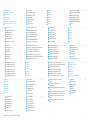 2
2
-
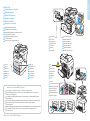 3
3
-
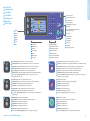 4
4
-
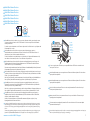 5
5
-
 6
6
-
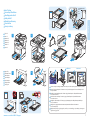 7
7
-
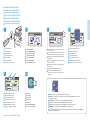 8
8
-
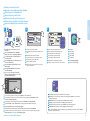 9
9
-
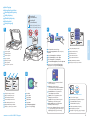 10
10
-
 11
11
-
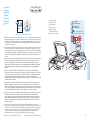 12
12
-
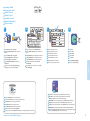 13
13
-
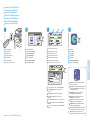 14
14
-
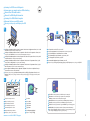 15
15
-
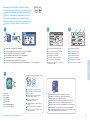 16
16
-
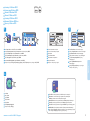 17
17
-
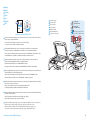 18
18
-
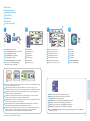 19
19
-
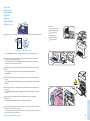 20
20